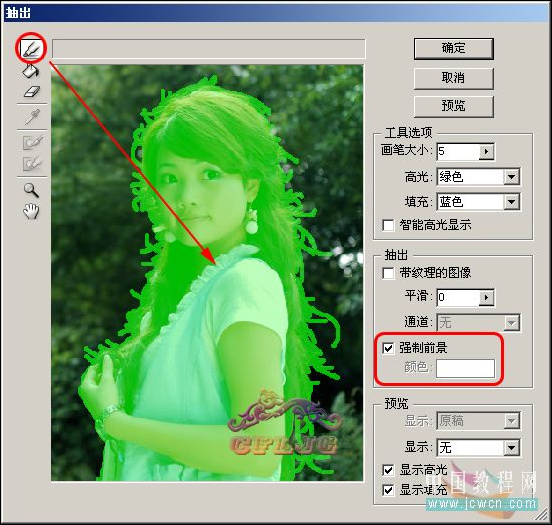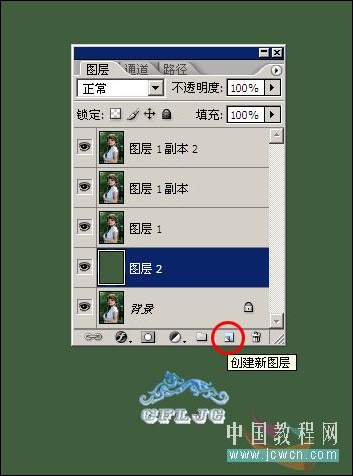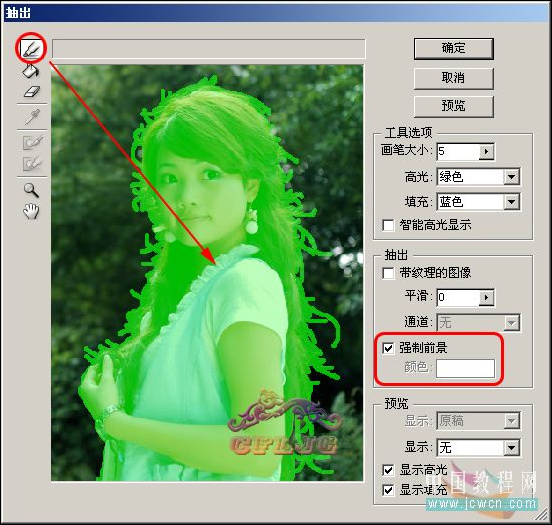жӣҙж–°ж—¶й—ҙпј� 2010-03-25
еҪ•е…Ҙпј� й»„еҸ¶йЈһжү¬ пј�
дҪҝз”ЁPhotoshopзҡ„жҠҪеҮ�ж»Өй•ңжқҘжҠ еҮәMMз»Ҷе°Ҹзҡ„еҸ‘дёқпјҢжҠҪеҮәж»Өй•ңжҳҜPSдёӯдёҖж¬ҫжҜ”иҫғеҘҪз”Ёзҡ„жҠ еӣҫеҠҹиғҪпјҢдҪҶжҳҜдёҚзҹҘдҪ•ж•�
Photoshop CS4зүҲжң¬еҸ–ж¶ҲдәҶиҝҷдёӘеҠҹиғҪпјҢдҪңиҖ…дёәжҖҖжҒӢжҠҪеҮ�ж»Өй•ңзү№еҲ¶дҪңдәҶжң¬ж•ҷзЁӢпјҢеёҢжңӣиғҪз»ҷжңӢеҸӢ们еёҰжқҘеё®еҠ©~~
еҺҹеӣҫ

ж•Ҳжһң

гҖҖж•ҷзЁӢжӯҘйӘӨпј�
гҖҖгҖҖ1гҖҒжү“ејҖеӣҫзүҮпјҢCtrl+J 3ж¬ЎпјҢеҲҶеҲ«еҫ—еҲ°еӣҫеұӮ1гҖ�еӣҫеұӮ1еүҜжң¬е’�еӣҫеұӮ1еүҜжң¬2пјҢзӮ№еҮ»зәўеңҲеӨ„ж–°е»әеӣҫеұӮ2пј�
ж”ҫдәҺеӣҫеұӮ1е’�иғҢжҷҜеұӮд№Ӣй—ҙгҖ�
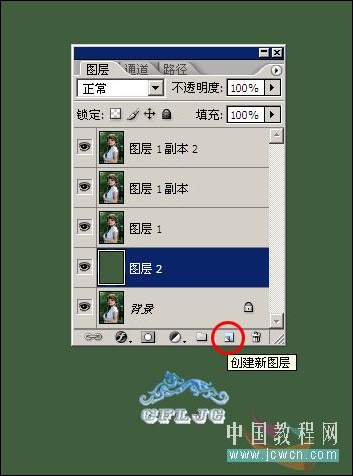
гҖҖ2гҖҒеңЁеӣҫеұӮ1жү§иЎҢж»Өй•ң--жҠҪеҮәпјҢеңЁејәеҲ¶еүҚжҷҜеӨ„жү“еӢҫпјҢйўңиүІи®ҫе®ҡдёәзҷҪиүІпјҢз”Ёиҫ№зјҳй«ҳе…үеҷЁе·Ҙе…·жҢүеӣҫзӨәж¶ӮжҠ№з»ҝиүІпјҢ
йңҖиҰҒжіЁж„Ҹзҡ„жҳҜз»ҶеҝғдёҺеҗҰжҳҜжҲҗиҙҘзҡ„е…ій”®пјҢеңЁиҫ№зјҳзҡ„еҸ‘дёқеӨ„з”Ёе°ҸдёҖзӮ№зҡ„笔и§ҰпјҲиҝҷйҮҢйҖүжӢ©дә�5пјүдёҖж №дёҖж №зҡ„ж¶ӮжҠ№
пјҲиӢҘзңӢдёҚжё…еҸҜз”Ёж”ҫеӨ§й•ңе·Ҙе…·жҠҠеӣҫж”ҫеӨ§пјүпјҢдёӯй—ҙзҡ„йғЁеҲҶеҸҜз”ЁеӨ§дёҖдәӣзҡ„笔и§Ұж¶ӮжҠ№пјҢд»ҘиҠӮзңҒж—¶й—ҙгҖ�